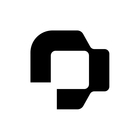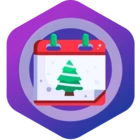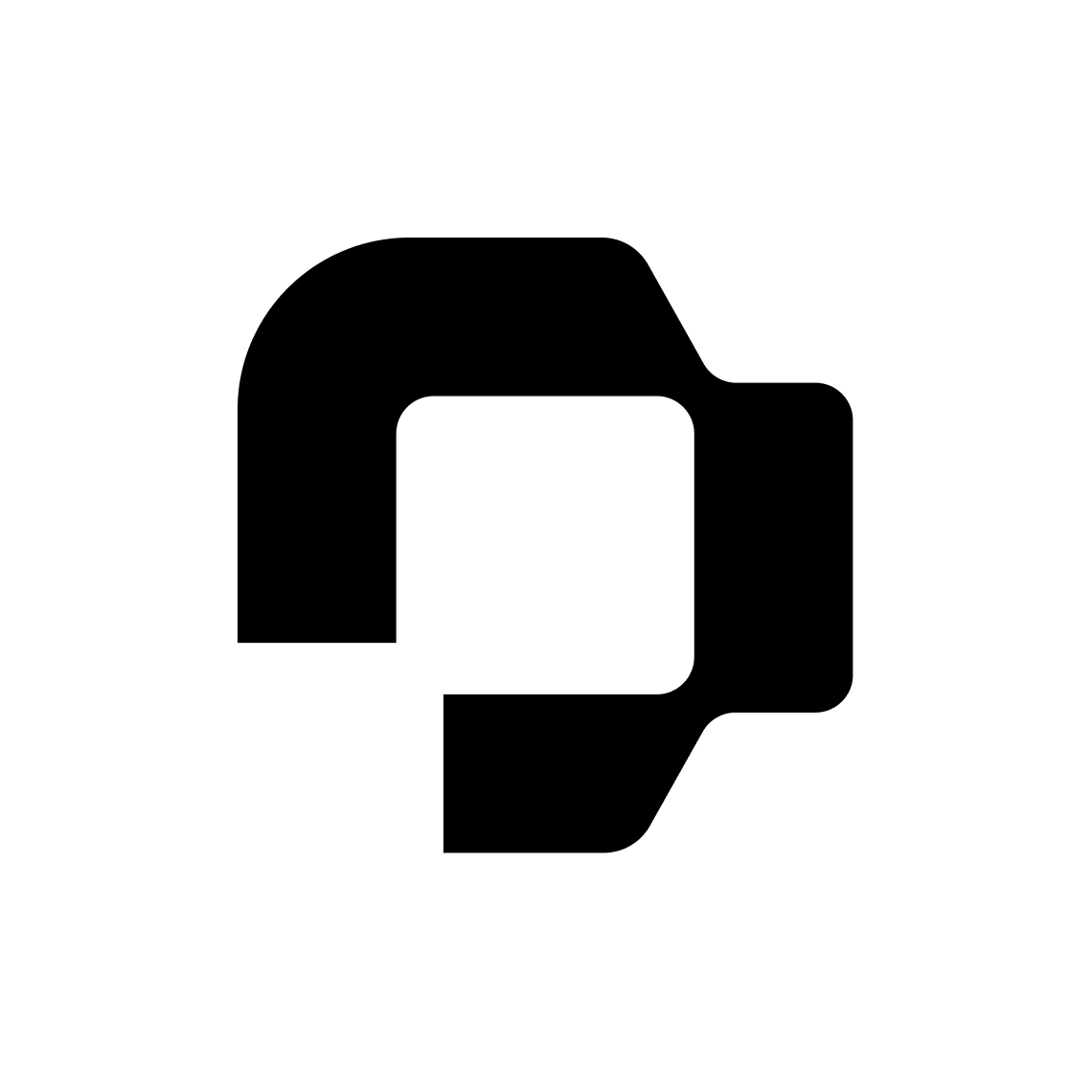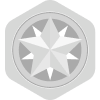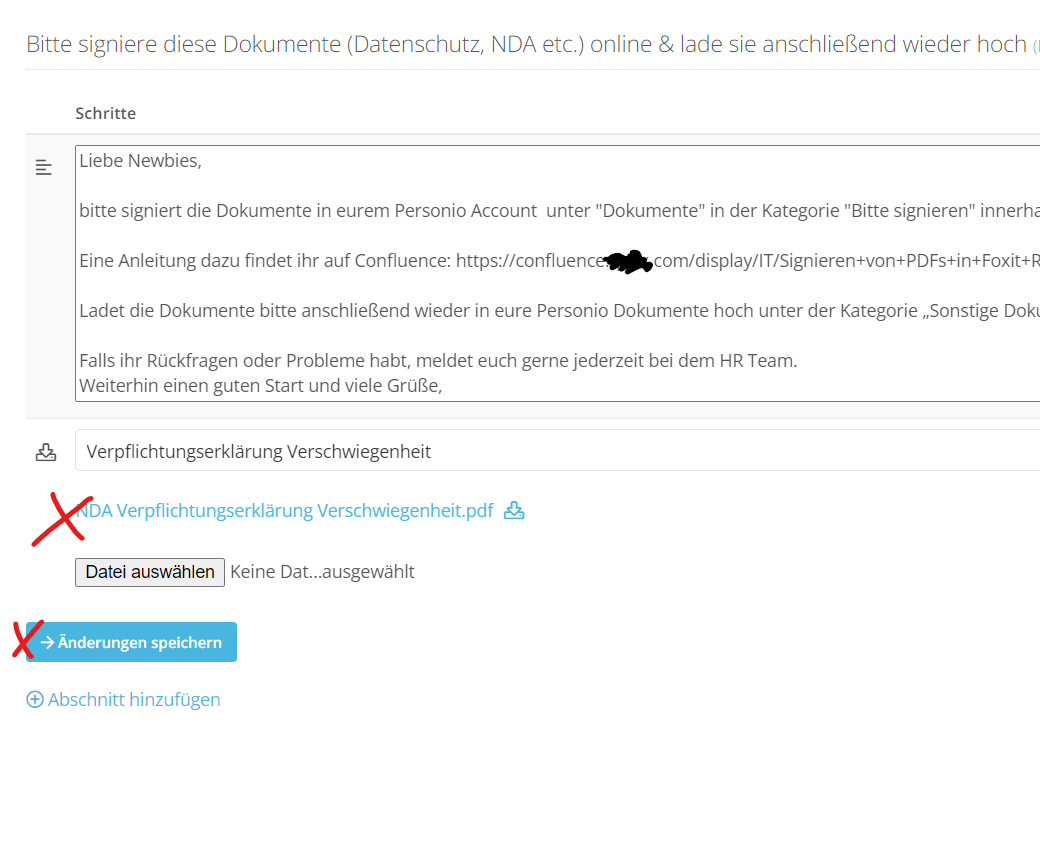Hallo liebe Community.
wo legt ihr in Personio Dokumente (PDF) ab, die ihr immer wieder benötigt. Bei uns wären das etwa Datenschutzhinweise, die jede* neue Mitarbeiterin im Rahmen des Onboarding-Prozesses zur Kenntnis nehmen muss. Bisher lade ich diese Dokumente immer einzeln in das Profil der Mitarbeiter*innen hoch. Es wäre praktischer, wenn es in Personio so einen Dokumentenordner gäbe. Oder habe ich das was übersehen?